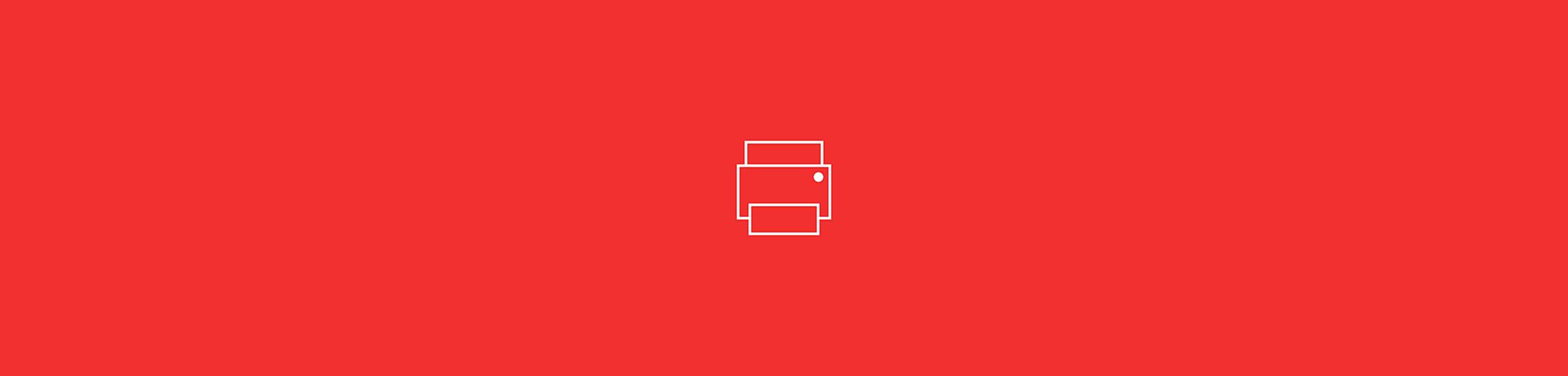
Comment imprimer un fichier Excel au format PDF
par Hung Nguyen
Imprime gratuitement un tableau Excel au format PDF, en ligne ou hors ligne.
Il existe plusieurs façons simples de convertir un classeur Excel au format PDF. Tu peux utiliser l'option "Imprimer au format PDF" d'Excel si le logiciel est installé sur ton ordinateur. Sinon, tu peux aussi convertir gratuitement le fichier Excel en PDF à l'aide de notre convertisseur en ligne, sans même avoir à ouvrir le fichier. Pour t'aider, nous allons te présenter les deux méthodes.
Comment imprimer Excel en PDF à partir de Microsoft Excel
- Ouvre ton fichier Excel sur ton ordinateur.
- Clique sur "Fichier", puis sur "Imprimer" ou sur Ctrl + P.
- Choisis "Imprimer au format PDF" dans le menu déroulant de l'imprimante.
- Ajuste la mise en forme si nécessaire et clique sur "Imprimer".
Lorsque tu ouvriras le nouveau PDF, tu pourras lire le contenu comme avant, mais les valeurs individuelles seront protégées contre toute modification. Microsoft Office veillera également à ce que le changement de format de fichier n'affecte pas la qualité d'impression du fichier. Celui-ci devrait donc être identique au fichier Excel d'origine.
Comment imprimer un fichier Excel au format PDF en ligne à l'aide d'un convertisseur
Accède à l'outil Excel en PDF sur notre site web.
Insère ton PDF dans le convertisseur.
Ton fichier sera converti en quelques secondes.
Télécharge ton nouveau fichier PDF - et le tour est joué !
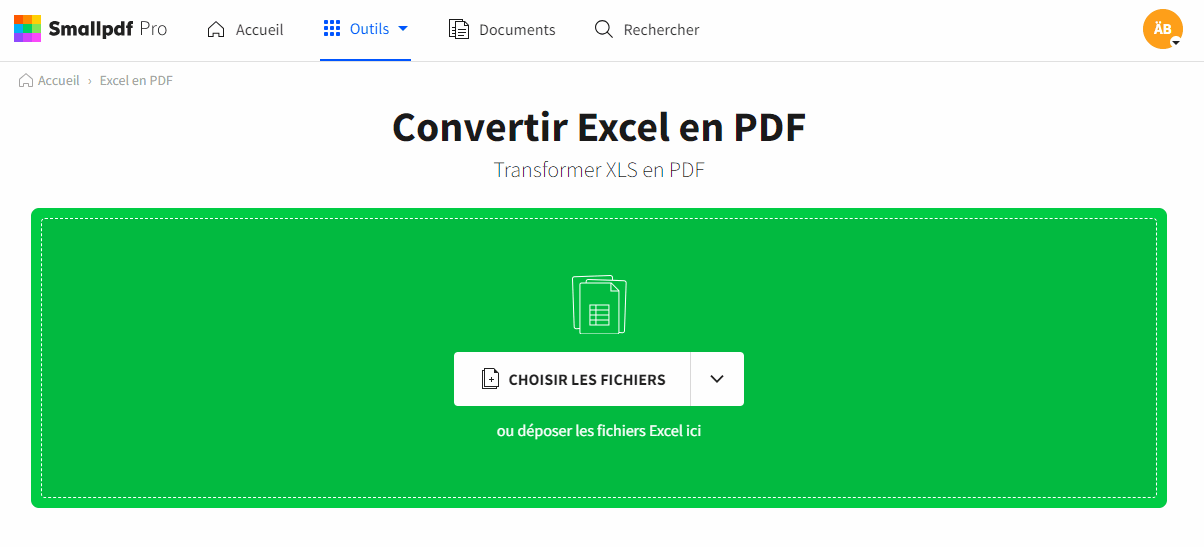
Imprimer un fichier Excel au format PDF en ligne en toute simplicité
La création de fichiers PDF en ligne à l'aide de notre convertisseur en ligne est d'une qualité exceptionnelle - la même qualité de conversion qu'avec Office. Avec un avantage en plus : tu n'as pas besoin d'avoir accès à la version payante de Microsoft Office pour changer le format de ton fichier Excel en PDF. Toutes les données contenues dans le tableau Excel d'origine se retrouveront dans le PDF, y compris la mise en page, les couleurs et d'autres propriétés du document.
Quel sera le format du fichier de sortie ?
Si nous parlons de formats de fichiers, ton fichier final sera à notre format préféré : PDF. L'avantage de ce format est qu'il est universellement accessible et qu'il ne prend pas beaucoup de place sur ton disque dur. De nombreuses personnes l'utilisent pour partager des documents entre systèmes d'exploitation, car il n'est pas nécessaire de s'inquiéter de savoir si le destinataire dispose du logiciel adéquat pour l'ouvrir.
En ce qui concerne le formatage en termes de style, d'orientation et autres, tu n'as aucun souci à te faire. En effet, aussi bien Microsoft Office que notre convertisseur en ligne utilise les paramètres de ton fichier pour transférer le contenu à l'identique du fichier Excel au format PDF. Si ton fichier Excel est orienté en mode paysage, ton PDF le sera également. Si tu as appliqué des couleurs ou des polices de caractères ou inclus des graphiques, ils auront le même aspect dans le PDF. En fait, tu te retrouveras devant le même document, seul son format aura changé, en lecture seule.
Puis-je utiliser ce convertisseur en ligne sur n'importe quel appareil ?
Oui ! Du moment que tu disposes d'une connexion internet. Smallpdf est une plateforme cloud en ligne ; tu peux donc y accéder depuis n'importe quel navigateur Internet sur tous les systèmes d'exploitation, y compris Mac, Windows et Linux. Nous avons aussi l’application de bureau Smallpdf, avec tous les outils que tu aimes sur ton appareil pour que tu puisses travailler en déplacement !
Mais attention, cela ne s'arrête pas là. Tu peux toujours te rendre sur notre site si tu veux "imprimer" des fichiers dans leur format d'origine ou dans un autre format. Les documents PDF peuvent être imprimés au format Excel, Word, PowerPoint et même au format JPG. Quant à la sécurité, nous veillons à ce que les documents téléchargés vers l'un de nos nombreux convertisseurs soient supprimés de nos serveurs au bout d'une heure.
Utiliser Smallpdf au travail
Nous voulons rendre le traitement des PDF facile et fiable. Si tu utilises notre plateforme au travail ou si tu prévois de persuader tes supérieurs d'utiliser Smallpdf pour les enterprises, tu seras heureux d'apprendre que nous sommes certifiés ISO/IEC 27001 et conformes au GDPR. Une liste complète des services que nous utilisons et de la façon dont nous traitons la confidentialité des données est disponible sur notre page Conditions générales.Des entreprises de renom nous font confiance au quotidien pour travailler avec des documents numériques de manière simple et intuitive.
Travailler avec des documents numériques est devenu la norme de nos jours. Nous sommes là pour t'aider à simplifier tes tâches et à accomplir ton travail en quelques clics. Tu peux consulter plus de 100 autres tutoriels si tu as besoin d'aide avec tes PDF !
Article traduit et adapté en français par Éloïse



